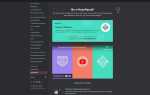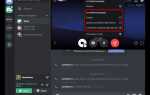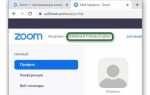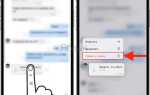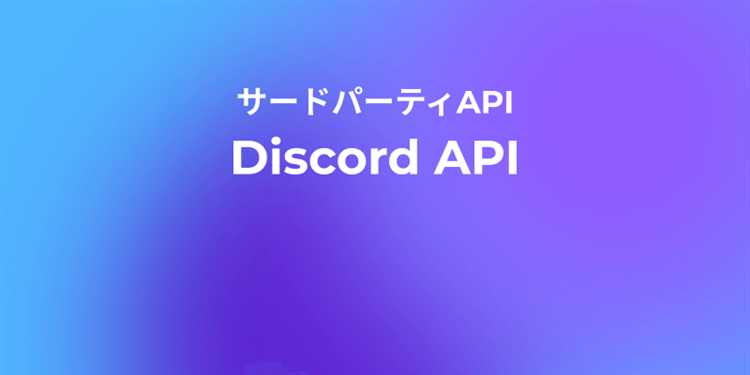
Работа с API Discord напрямую, без использования сторонних библиотек, предоставляет разработчикам полный контроль над процессом взаимодействия с платформой. В отличие от популярных библиотек, таких как discord.py или discord.js, прямое использование HTTP-запросов дает большую гибкость и позволяет лучше понять внутреннюю структуру Discord API. В этой статье мы рассмотрим, как настроить и работать с API Discord, используя только стандартные средства, такие как HTTP-запросы и JSON.
Основной инструмент для работы с API Discord – это его REST API, который предоставляет доступ к множеству функций: от отправки сообщений до управления серверами. Все запросы выполняются с использованием метода HTTP, и для авторизации требуется токен, который можно получить в настройках Discord-аккаунта. Этот токен используется в заголовках запросов для удостоверения, что запросы приходят от авторизованного пользователя или бота.
Пример работы с API начинается с простого запроса к эндпоинту для получения информации о сервере. Для этого нужно отправить GET-запрос на адрес https://discord.com/api/v10/guilds/{guild.id} с заголовком Authorization: Bot {your_token}, где {your_token} – это токен вашего бота. Ответ приходит в формате JSON, содержащем информацию о сервере, такую как его название, количество участников и другие параметры.
Одним из важных аспектов при работе с API является правильное использование rate limiting – ограничений на количество запросов, которое можно отправить за определенное время. Discord строго контролирует частоту запросов, и нарушение этих ограничений может привести к временной блокировке доступа к API. Поэтому важно правильно обрабатывать ответы с кодом 429, который сигнализирует о превышении лимита запросов.
Для отправки сообщений, например, на канал сервера, необходимо отправить POST-запрос с данными в формате JSON на эндпоинт https://discord.com/api/v10/channels/{channel.id}/messages. В теле запроса указывается текст сообщения и дополнительные параметры. Важно следить за правильным форматом данных, так как Discord API строго проверяет их перед отправкой.
Таким образом, работа с API Discord без использования библиотек требует внимательности к деталям и знаний о структуре запросов. Однако этот подход позволяет глубже понять, как работает Discord, и дает больше возможностей для кастомизации и оптимизации взаимодействий.
Получение токена и настройка авторизации
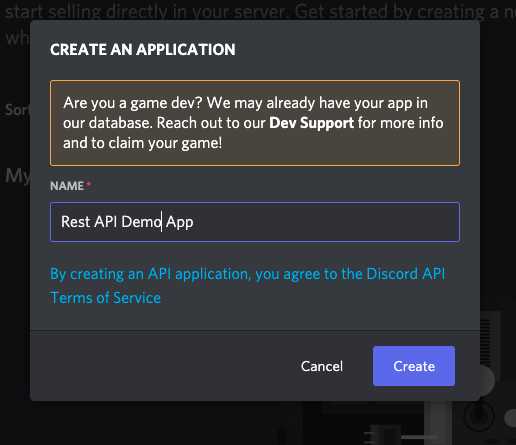
Для работы с API Discord вам потребуется токен бота. Он используется для аутентификации и взаимодействия с сервером Discord. Чтобы получить токен и настроить авторизацию, следуйте следующим шагам:
- Перейдите на страницу разработчиков Discord.
- Создайте новое приложение, нажав на кнопку «New Application». Укажите имя приложения и подтвердите создание.
- После создания приложения откройте его настройки. В разделе «Bot» нажмите кнопку «Add Bot». Подтвердите создание бота.
- Скопируйте токен, который появится в разделе «Token». Это уникальный ключ, который и будет использоваться для авторизации.
Токен следует хранить в безопасности. Если вы случайно его утратите или он станет доступен третьим лицам, его следует немедленно сбросить и создать новый. Это можно сделать в разделе «Bot», нажав «Regenerate Token».
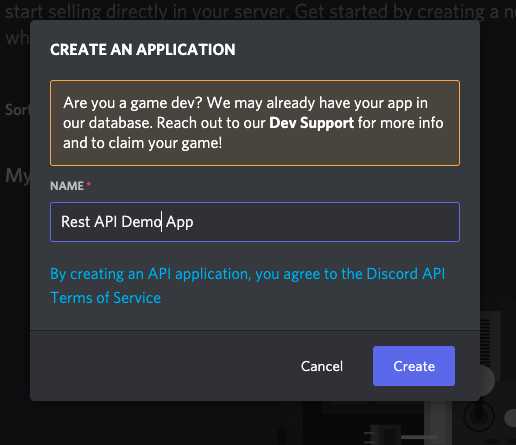
После получения токена вам необходимо настроить авторизацию для выполнения запросов к API. Чтобы отправить запросы, вам нужно будет добавить токен в заголовок HTTP-запроса:
Authorization: Bot
Для отправки запросов с авторизацией, например, для отправки сообщений на сервер, используйте HTTP-библиотеки или инструменты, такие как cURL или Postman. В запросах с использованием токена важно учитывать следующие моменты:
- Токен должен быть передан в заголовке запроса как «Authorization: Bot
«. - Запросы к API Discord должны быть отправлены на базовый URL:
https://discord.com/api/v10/. - В запросах не должно быть пробелов и лишних символов в токене.
- При ошибке авторизации с токеном следует проверить правильность токена и настройки прав бота.
Использование токена бота позволяет получить доступ ко всем необходимым методам API, но важно помнить о безопасности. Никогда не размещайте токен в открытом доступе, например, в публичных репозиториях или на форумах.
Как отправлять HTTP-запросы к API Discord
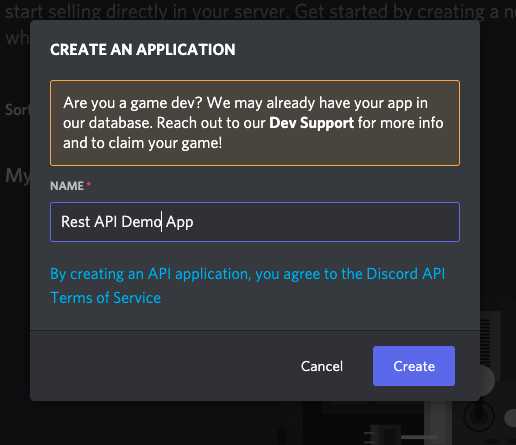
Первый шаг – получить токен аутентификации. Для этого нужно создать приложение в консоли разработчика Discord и получить токен бота или пользователя. Этот токен будет передаваться в заголовке каждого запроса как Bearer-токен.
Пример запроса для отправки сообщения в канал с использованием HTTP-метода POST:
POST https://discord.com/api/v10/channels/{channel_id}/messages
Content-Type: application/json
Authorization: Bot {your_bot_token}
{
"content": "Привет, мир!"
}
Замените {channel_id} на идентификатор канала, в который нужно отправить сообщение, а {your_bot_token} на токен вашего бота. Тело запроса передаётся в формате JSON, в котором можно указать текст сообщения и другие параметры.
Для GET-запросов, например, чтобы получить информацию о сервере, нужно использовать метод GET с необходимым endpoint. Пример получения данных о сервере:
GET https://discord.com/api/v10/guilds/{guild_id}
Authorization: Bot {your_bot_token}
Где {guild_id} – это ID сервера. Ответ от API будет в формате JSON с деталями о сервере, включая его название, владельца, регионы и другие данные.
Для работы с API Discord без библиотек рекомендуется использовать стандартные HTTP-клиенты, такие как cURL или встроенные модули для HTTP-запросов в популярных языках программирования, например, requests для Python или axios для JavaScript.
Не забывайте, что Discord API использует систему лимитов, то есть отправка слишком большого количества запросов за короткий промежуток времени может привести к блокировке. Поэтому важно следить за количеством запросов и при необходимости использовать обработку ошибок, чтобы корректно обрабатывать ситуации с превышением лимитов.
Работа с WebSocket для получения сообщений и событий
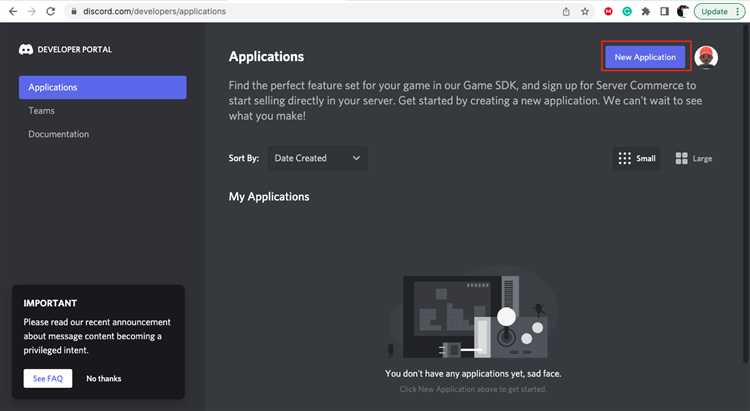
Для взаимодействия с API Discord в реальном времени через WebSocket, необходимо создать подключение к серверу WebSocket и обработать события, которые происходят на сервере. WebSocket позволяет получать обновления сообщений, изменения статуса участников и другие события без необходимости постоянно опрашивать сервер.
Шаг 1: Установка соединения. Для начала вам нужно подключиться к WebSocket серверу Discord. Используется URL: wss://gateway.discord.gg/?v=10&encoding=json. После этого необходимо отправить команду идентификации с вашими токеном и другими данными, чтобы сервер знал, кто вы. Вот пример команды идентификации:
{
"op": 2,
"d": {
"token": "YOUR_BOT_TOKEN",
"properties": {
"$os": "linux",
"$browser": "my_library",
"$device": "my_device"
}
}
}
Шаг 2: Ожидание событий. После установления соединения, сервер начнет отправлять данные. Например, при новом сообщении на сервере, будет отправлено событие с типом MESSAGE_CREATE. Формат таких сообщений может выглядеть так:
{
"t": "MESSAGE_CREATE",
"s": 42,
"op": 0,
"d": {
"content": "Привет, мир!",
"channel_id": "123456789012345678",
"author": {
"id": "987654321098765432",
"username": "User",
"discriminator": "1234"
}
}
}
Шаг 3: Обработка событий. Чтобы получать и обрабатывать события, необходимо подписаться на них после установления соединения. В ответ на различные события сервер присылает данные в формате JSON. Например, вы можете обработать событие создания сообщения с помощью простого кода:
ws.on('message', (data) => {
const event = JSON.parse(data);
if (event.t === 'MESSAGE_CREATE') {
const message = event.d.content;
console.log('Новое сообщение:', message);
}
});
Шаг 4: Пинг и поновление соединения. Для поддержания активного соединения с сервером Discord, периодически отправляйте сообщение типа HEARTBEAT. Сервер требует отправку пинга с интервалом не более 30 секунд. Пример команды пинга:
{
"op": 1,
"d": 42
}
Шаг 5: Завершение работы. Когда вы хотите завершить соединение с WebSocket, отправьте команду с типом OP_CODE_DISCONNECT или просто закройте WebSocket соединение. Сервер сам отключит сессию через определенный таймаут, если соединение не будет поддерживаться.
Использование WebSocket позволяет эффективно получать и обрабатывать события в реальном времени, что особенно полезно для ботов, которые нуждаются в моментальном реагировании на действия пользователей, такие как отправка сообщений или изменения статуса.
Обработка ошибок и корректная работа с кодами статусов
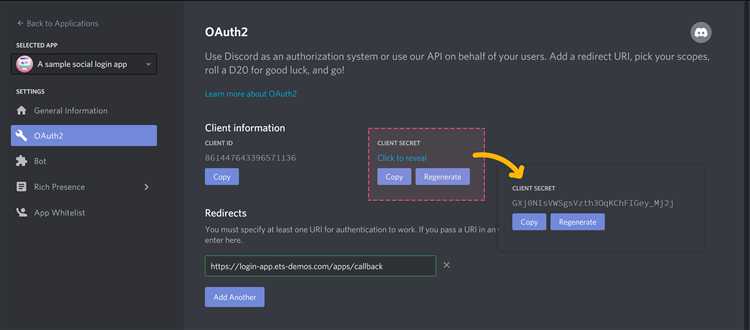
При работе с API Discord напрямую через HTTP-запросы критически важно правильно интерпретировать коды ответов. Discord возвращает стандартные коды HTTP, но с рядом нюансов, которые необходимо учитывать при разработке.
Код 200 – успешный ответ. Однако отсутствие поля id или других ожидаемых данных должно рассматриваться как потенциальная ошибка на стороне клиента.
Код 204 означает, что действие выполнено, но тело ответа отсутствует. Часто возвращается при удалении сообщений, реакций и других объектов.
Код 400 – ошибка валидации. Пример: попытка отправить сообщение с пустым содержимым или указание недопустимых параметров. Ответ содержит JSON с детальным описанием ошибки. Всегда логируйте это тело ответа, чтобы точно понять причину.
Код 401 сигнализирует об отсутствии авторизации. Проверяйте наличие и корректность заголовка Authorization: Bot <token>. После трёх подряд 401 стоит завершить выполнение запроса до выяснения причины.
Код 403 – недостаточно прав. Такое может произойти, если бот не имеет нужных прав в канале или сервере. Не повторяйте запрос, если права не будут изменены.
Код 404 возвращается, если объект не найден. Это не ошибка сервера, а сигнал о том, что ресурс был удалён или ID указан неверно.
Код 429 – превышен лимит запросов (rate limit). Discord предоставляет заголовки X-RateLimit-Limit, X-RateLimit-Remaining и X-RateLimit-Reset. При получении 429 необходимо сделать паузу на значение retry_after из тела ответа (в миллисекундах) и повторить запрос.
Игнорирование 429 ведёт к временной блокировке. Никогда не используйте постоянные задержки между запросами – учитывайте реальные лимиты из заголовков Discord.
Коды 500, 502, 504 – внутренние ошибки Discord. Повторяйте запрос с экспоненциальной задержкой, начиная с 1 секунды. Не более 5 повторов подряд.
Рекомендуется реализовать централизованный обработчик всех ответов, где по коду статуса будет приниматься решение о логировании, повторной попытке, изменении поведения или завершении работы с ошибкой.
Как отправлять сообщения в каналы и работать с контентом
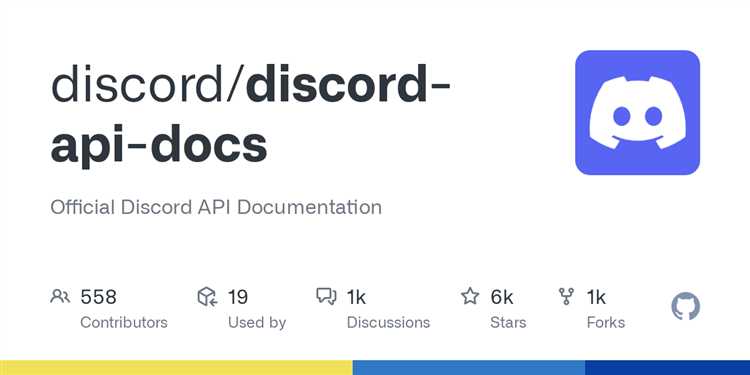
Для отправки сообщений через Discord API без библиотек используется метод POST к эндпоинту /channels/{channel.id}/messages. В теле запроса передаются параметры в формате JSON.
- Обязательные поля:
content– текст сообщения (строка до 2000 символов).
- Опциональные поля:
tts– boolean, если true, сообщение озвучивается голосом.embeds– массив объектов embed для отправки форматированного контента.allowed_mentions– объект для контроля упоминаний, чтобы избежать нежелательных уведомлений.
Пример минимального JSON для отправки текста:
{
"content": "Привет, это сообщение через API!"
}
Для отправки embed-объекта структура сложнее, обязательно соблюдайте формат и лимиты Discord (до 6000 символов в embed):
{
"embeds": [{
"title": "Заголовок",
"description": "Описание с Markdown",
"color": 3447003
}]
}
Отправка файла требует multipart/form-data с ключом file. JSON с контентом и embed указываются в поле payload_json.
- Подготовьте заголовок
Authorization: Bot <токен_бота>. - Сформируйте URL:
https://discord.com/api/v10/channels/{channel.id}/messages. - Отправьте POST-запрос с JSON или multipart-форматом.
- Обрабатывайте ответ: успешный запрос вернет объект сообщения с уникальным
id.
Для редактирования сообщения используется PATCH на /channels/{channel.id}/messages/{message.id} с новым полем content или embeds. Удаление – DELETE на тот же URL.
Внимание к лимитам API: не более 5 сообщений в секунду на канал. При превышении возвращается код 429 (rate limit).
Настройка ботов и управление правами пользователей
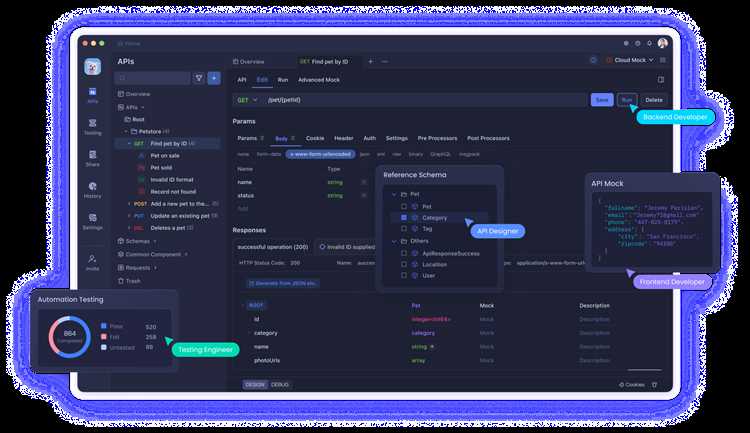
Для работы с Discord API без библиотек важно корректно настроить права бота и управлять разрешениями пользователей через API-запросы. Начните с создания бота в Discord Developer Portal и получения токена. При приглашении бота на сервер формируйте URL с параметром &permissions, указывающим сумму битовых масок прав. Например, для базовых прав администратора используйте 8, для управления сообщениями – 8192.
Управление правами пользователей происходит через изменение ролей. Чтобы задать или изменить роли пользователя, используйте эндпоинт PATCH /guilds/{guild.id}/members/{user.id} с передачей массива role IDs. Для удаления ролей – отправляйте запрос с обновленным списком ролей без удаляемой.
Права ролей задаются через эндпоинт PATCH /guilds/{guild.id}/roles/{role.id}, где параметр permissions принимает числовое значение битовой маски прав. Для точного контроля прав рекомендуется использовать значения, вычисленные по официальной документации Discord, а не вручную. Например, 0x00000008 для администрирования или 0x00000020 для управления каналами.
Обратите внимание, что бот должен иметь право MANAGE_ROLES, чтобы изменять роли пользователей. Проверяйте наличие этого права у бота, иначе API вернет ошибку 403 Forbidden.
Для изменения прав пользователей на уровне каналов используйте эндпоинт PUT /channels/{channel.id}/permissions/{overwrite.id} с параметрами allow и deny, представляющими битовые маски разрешений. Это позволяет переопределять права для конкретных ролей или участников.
Все запросы к API должны содержать заголовок Authorization с токеном бота. Формат: Authorization: Bot <токен>. Используйте Content-Type: application/json при отправке данных.
При тестировании изменений ролей и прав желательно использовать отдельный тестовый сервер, чтобы избежать ошибок, нарушающих работу основного сообщества. Логируйте ответы API для отслеживания статуса операций и быстрого выявления ошибок.
Вопрос-ответ:
Как получить список участников сервера (гильдии) через API Discord без библиотек?
Для получения участников сервера напрямую через API Discord необходимо использовать эндпоинт GET https://discord.com/api/v10/guilds/{guild_id}/members. Однако этот метод требует указания параметров, поскольку по умолчанию возвращается ограниченное количество участников (до 1000). Чтобы получить всех участников, нужно отправлять запросы с параметром after, указывающим ID последнего полученного участника, и запрашивать по частям. Также для доступа к списку участников у бота должны быть права на просмотр списка участников (guild members intent). Без этого доступ к списку будет ограничен. Запрос возвращает массив объектов с данными о каждом участнике — их ID, роли, статус и т.п. Важно правильно обрабатывать пагинацию, если участников много.
Какие ошибки чаще всего встречаются при работе с Discord API без библиотек и как их исправлять?
Частые ошибки связаны с неправильной авторизацией, форматированием запроса или нарушением ограничений скорости. Например, если токен бота указан неверно или отсутствует в заголовке Authorization, API вернёт ошибку 401 Unauthorized. Если тело запроса не в формате JSON или пропущено поле content при отправке сообщения, придёт ошибка 400 Bad Request. Ещё одна распространённая ситуация — превышение лимита запросов (rate limit). В ответе приходит код 429 с информацией, сколько ждать до следующего запроса. В таких случаях нужно реализовать паузу перед повторной попыткой. Важно также использовать корректные версии API и соблюдать структуру URL и параметров.
Можно ли реализовать взаимодействие с Discord API без библиотек на любом языке программирования?
Да, поскольку Discord API основан на стандартных HTTP-запросах с JSON, обращаться к нему можно с помощью любого языка, поддерживающего отправку HTTP-запросов и обработку JSON. Например, это можно сделать на Python, JavaScript, Go, Java и многих других. Главное — правильно сформировать заголовки и тело запроса, а также обработать ответы сервера. При этом библиотека лишь облегчает работу, автоматизируя многие шаги, но полностью заменить её можно, если внимательно следовать документации Discord API и корректно строить запросы.